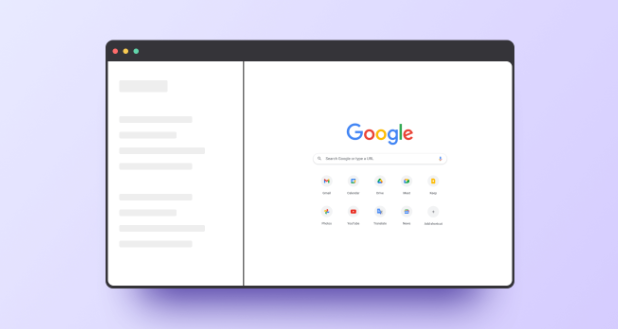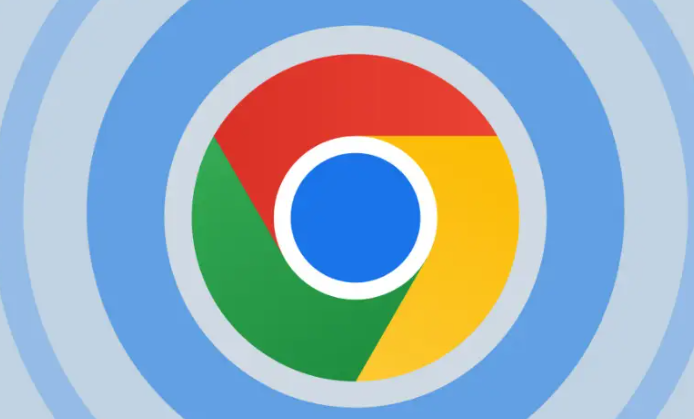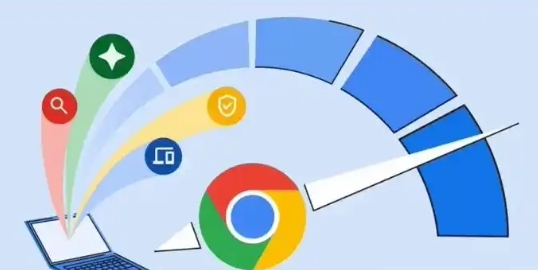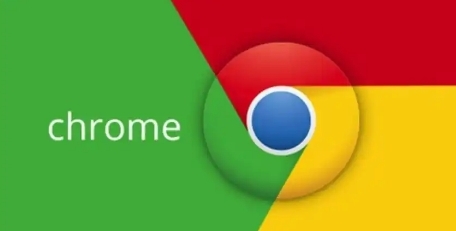教程详情

1. 启用标签页分组功能:确保Chrome浏览器更新到最新版本,因为标签页分组功能是较新功能。在浏览器地址栏输入chrome://flags/tab-groups并回车,找到“Tab Groups”选项,将其右侧状态从“Default”或“Disabled”改为“Enabled”,按提示重启浏览器。
2. 创建标签页分组:打开多个标签页,右键点击一个标签页,选择“添加标签页到新组”,此时Chrome会为该标签页创建一个分组,可为该分组命名并选择颜色区分。
3. 添加标签页到分组:若要将其他标签页添加到已创建的分组,右键点击这些标签页,选择“添加标签页到现有组”,然后选择之前创建的分组;也可直接将标签页拖到已有的标签组上。
4. 管理标签页分组:点击标签页分组名称旁边的小箭头,可折叠或展开标签页分组,方便管理和节省空间。若不再需要某个标签页分组,右键点击分组名称,选择“关闭组”来删除该分组,但删除分组不会关闭其中的标签页。
5. 设置与查看分组信息:点击新创建的标签组旁边的彩色圆圈或空白处,可弹出设置菜单,在此可为标签组输入名称、选择颜色来区分不同组,还能进行其他相关设置。